- Arreglar el código de error de Steam 2 | Los servidores están demasiado ocupados
- Solución 1: verifique los servidores de Steam
- Solución 2: cambie el servidor de descarga
- Solución 3: deshabilitar Compartir en familia
- Solución 4: verificar la integridad
- Solución 5: Permisos de usuario faltantes
- Corrección 6: deshabilitar antivirus/defensor
- Solución 7: reinstalar Steam
- ¿Cómo arreglar Steam que no responde a los problemas del servidor?
- ¿Qué significa el código de error 105 en Steam?
- ¿Cómo reparar el código de error de Steam-2?
- ¿Cómo solucionar el error de Steam 2 (los servidores están demasiado ocupados)?
- ¿Cómo reparar el código de error de Steam 118?
- ¿Qué significa el código de error 2 en Steam?
- ¿Por qué no puedo ver los grupos de usuarios en la carpeta común en Steam?
- ¿Cómo eliminar a un usuario de una cuenta de Steam compartida?
- ¿Cómo solucionar problemas del servidor Steam?
- ¿Cómo arreglar el acceso directo de Steam que no funciona en Windows?
- ¿Cómo arreglar Steam que no responde en Windows 10?
- ¿El servicio de Steam no funciona en su PC?
- ¿Cómo soluciono el error del servicio de Steam?
- ¿Qué significa un código de error 105?
En este tutorial, le mostraremos los pasos para corregir el Código de error de Steam 2: Los servidores están demasiado ocupados. Cuando se trata de aplicaciones/clientes de distribución de juegos, no muchos podrían competir con Steam. Ha simplificado por completo el proceso de descarga y compra de juegos y contenido DLC adicional. Asimismo, sus características de comunidad social como la posibilidad de crear grupos de amigos e interactuar con ellos también son dignas de elogio.
Lea también: Corrección: El controlador Steam PS5 no funciona Problema
Pero lo que no es digno de elogio es cuando el cliente vomita y comete un error o dos. Bastantes usuarios parecen estar enfrentando el Código de error de Steam 2. El mensaje de error que lo acompaña dice “Los servidores están demasiado ocupados”. Muchos ya han expresado su preocupación por lo mismo en Reddit así como foros de Steam. En este sentido, esta guía te ayudará. Hoy, enumeraremos todas las posibles razones de este error y, lo que es más importante, los pasos para corregir este Código de error de Steam 2. Síguelo.
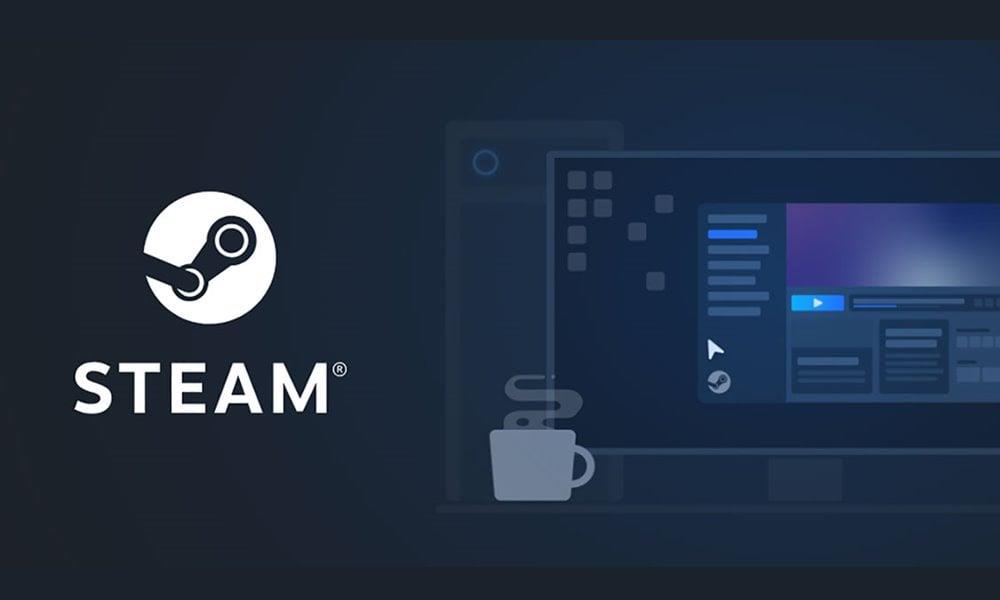
Arreglar el código de error de Steam 2 | Los servidores están demasiado ocupados
Podría haber bastantes razones para el error mencionado anteriormente. Para empezar, podría ser un problema del lado del servidor de Steam o problemas con sus servidores de descarga. Del mismo modo, las restricciones de permisos o uso compartido de la biblioteca familiar también podrían provocar el error anterior. Del mismo modo, también podrían ser problemas de integridad, archivos de Steam dañados o algunas aplicaciones antivirus de terceros en conflicto. Aquí están las soluciones para cada uno de estos errores que, a su vez, deberían corregir el Código de error de Steam 2.
Solución 1: verifique los servidores de Steam
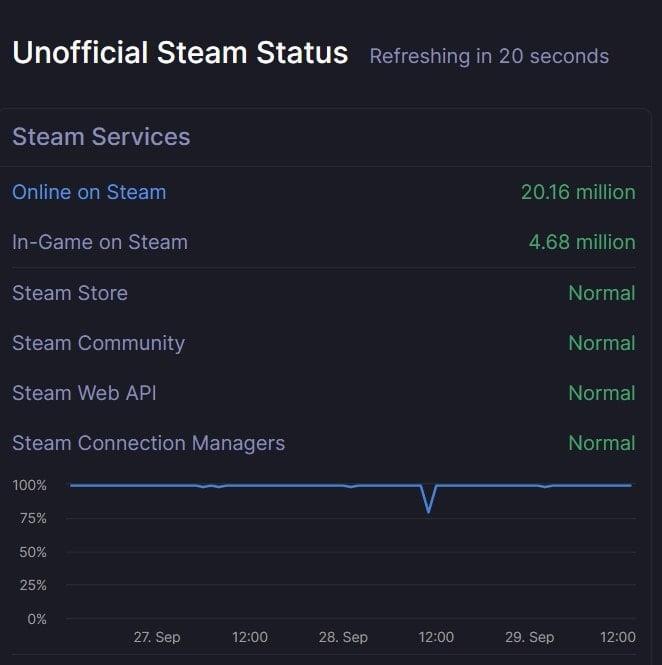
anuncios
Antes de pasar a las soluciones avanzadas, lo primero que debe hacer es verificar si los servidores de Steam están funcionando o no. Para eso, puede usar un sitio de terceros como SteamStat.us. Si realmente hay problemas con los servidores en su región, todo lo que puede hacer es esperar hasta que se solucione el problema.Sin embargo, si el servidor está bien, pase a las otras correcciones que se detallan a continuación.
Solución 2: cambie el servidor de descarga
Si el servidor de Steam no tiene ningún problema, es posible que esté relacionado con los servidores de descarga de juegos. En ese caso, podría cambiar el servidor predeterminado y cambiar a uno nuevo. Luego intente descargar el juego deseado y vea si el Código de error de Steam 2 se soluciona o no. Estos son los pasos necesarios para cambiar el servidor de descarga:
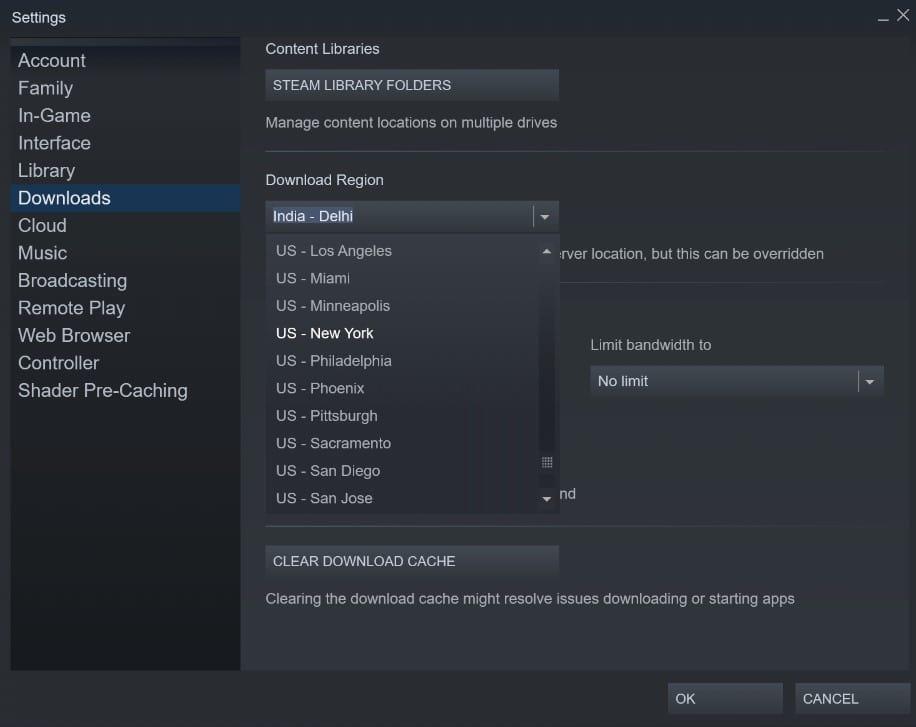
- Inicie la aplicación Steam en su PC.
- Haga clic en Steam situado en la parte superior izquierda y seleccione Configuración en el menú.
- Luego dirígete a la sección de Descargas desde la barra de menú de la izquierda.
- Vaya a la Región de descarga y seleccione un servidor diferente del menú desplegable.
- Finalmente, haz clic en Aceptar e intenta descargar el juego. Vea si es capaz de lograr el éxito o no.
Solución 3: deshabilitar Compartir en familia
Muchos usuarios han informado que enfrentan el código de error 2 de Steam cuando tienen habilitada la función Compartir en familia e intentan cargar contenido en el servidor de Workshop. En ese sentido, le sugerimos que deshabilite Compartir en familia de la siguiente manera:
anuncios
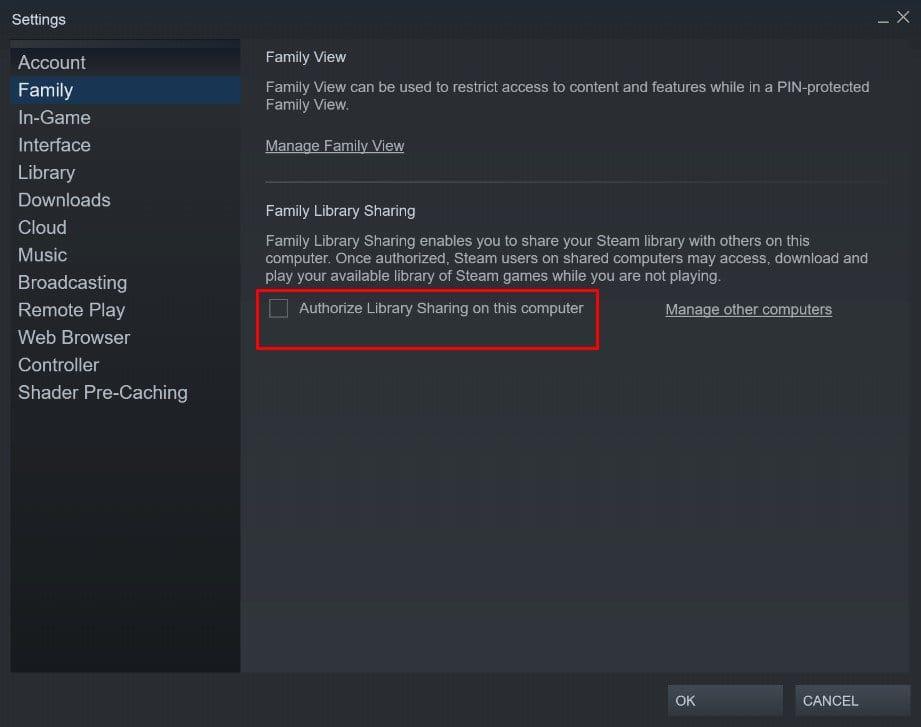
- Inicie Steam y diríjase a su página de Configuración.
- Luego seleccione Familia en la barra de menú de la izquierda.
- En la sección Compartir en familia, desmarque la opción “Autorizar el uso compartido de la biblioteca en esta computadora” y haga clic en Aceptar.
- Ahora reinicie Steam y verifique si el error se ha corregido o no.
Solución 4: verificar la integridad
Si obtiene el Código de error de Steam 2 con un juego en particular, es posible que se deba a que faltan algunos archivos en el juego. Afortunadamente, los pasos para corregir este problema son bastante simples. Esto es lo que hay que hacer:
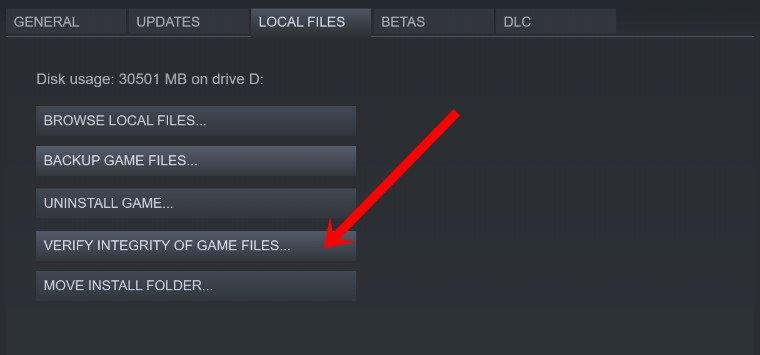
anuncios
- Inicie la aplicación Steam en su PC y diríjase a la Biblioteca
- Haga clic derecho en el juego en cuestión y seleccione Propiedades.
- Luego dirígete a la sección Archivos locales y haz clic en Verificar la integridad de los archivos del juego.
- Haga clic en Sí en el cuadro de diálogo de confirmación y deje que el cliente realice su proceso.
- Una vez hecho esto, reinicie Steam y verifique si los servidores están demasiado ocupados. El error se ha solucionado o no.
Solución 5: Permisos de usuario faltantes
En algunos casos, el perfil de usuario no obtiene los permisos necesarios y, por lo tanto, pueden tener problemas con el cliente del juego. En ese caso, debería considerar agregar el grupo Usuario al conjunto de permisos de Steam. Siga los siguientes pasos para hacerlo:
- Dirígete al directorio de instalación de Steam, si has elegido la ruta predeterminada, entonces el directorio será:
C:\Archivos de programa (x86)\Steam\steamapps
- Dentro de eso, debería ver la carpeta ‘común’. Haga clic derecho sobre él y seleccione Propiedades.
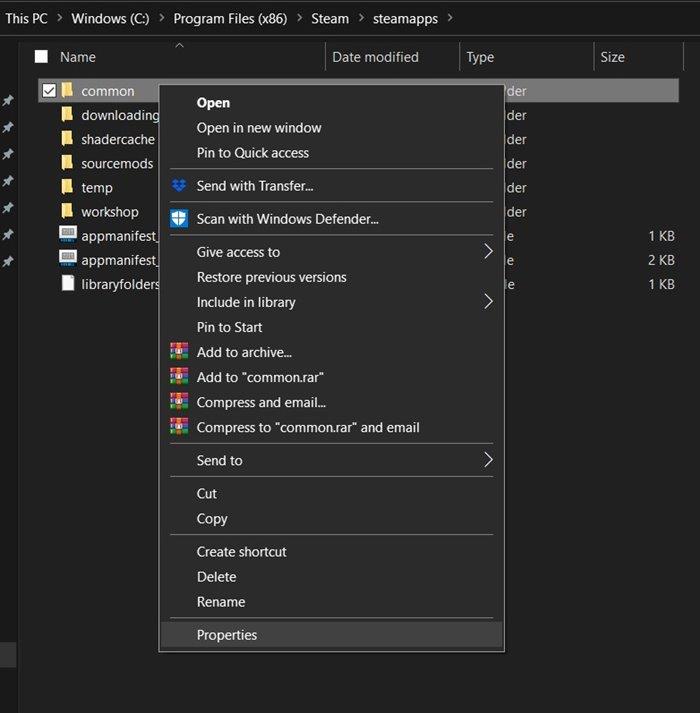
- Luego diríjase a la pestaña Seguridad y verifique si puede ver el perfil de Usuarios en la sección “Nombres de grupos o usuarios”. Si falta, haga clic en Editar.
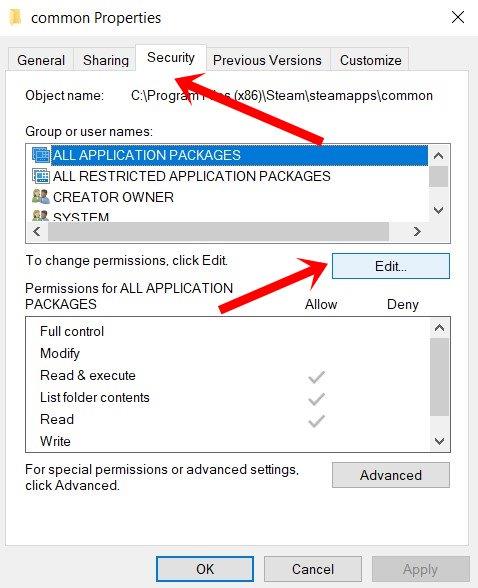
- Luego haga clic en Agregar y escriba ‘Usuarios’ en el espacio provisto, y haga clic en Verificar nombres. Volverá a confirmar que efectivamente no existe un perfil llamado Usuarios.
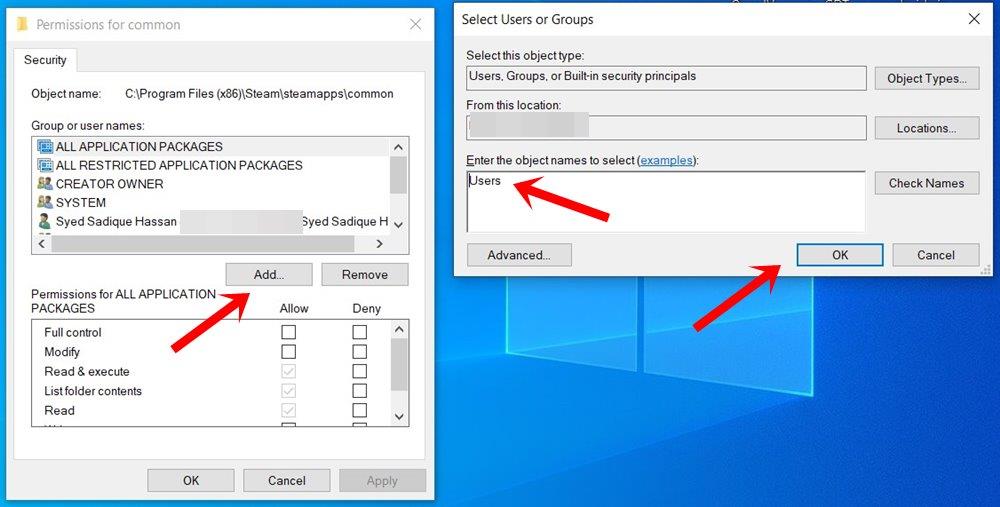
- Así que presione Aceptar para guardar este perfil. Luego reinicie su PC e inicie Steam y verifique si el Código de error 2 se ha solucionado o no.
Corrección 6: deshabilitar antivirus/defensor
También puede suceder que el Antivirus instalado marque incorrectamente Steam como una amenaza y, por lo tanto, bloquee su funcionalidad. En ese caso, podría desactivar temporalmente ese antivirus y luego iniciar Steam. Si está utilizando Windows Defender, estos son los pasos para deshabilitar su función de firewall:
- Busque el Firewall de Windows Defender en el menú Inicio de Windows.
- Luego haga clic en Activar o desactivar Windows Defender en la barra de menú de la izquierda.
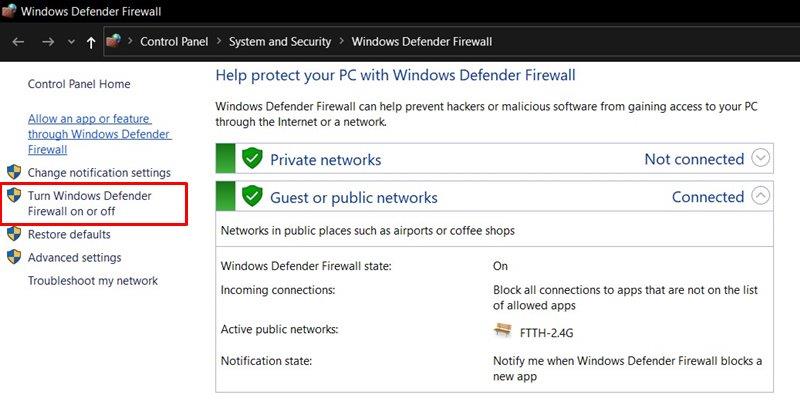
- En el siguiente menú, seleccione Desactivar Windows Defender tanto en Red pública como privada.
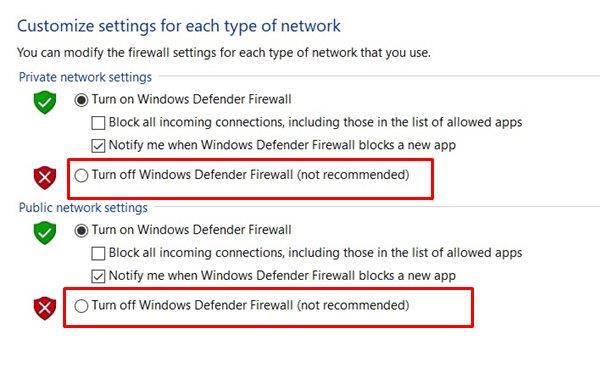
- Finalmente, haga clic en Aceptar y reinicie su PC.
- Inicie Steam y compruebe si el código de error 2 se ha corregido o no. Si aún recibe este error, entonces queda una cosa más por hacer.
Solución 7: reinstalar Steam
Anuncio publicitario
Si ninguno de los métodos anteriores logró solucionar el problema, la última opción es reinstalar Steam.Para eso, primero deberá eliminar la aplicación Steam de su PC.
- Inicie el cuadro de diálogo Ejecutar, escriba appwiz.cpl y presione Entrar. Esto abrirá la página Programa y características.
- Desplácese hasta la aplicación Steam, haga clic derecho sobre ella y seleccione Desinstalar.
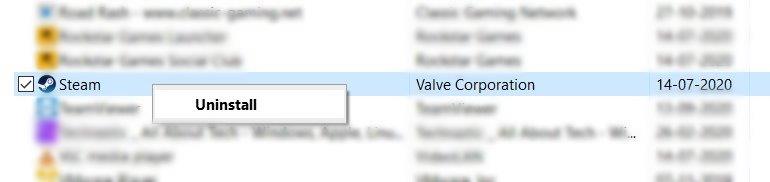
- Ahora dirígete a la página de descarga de vapor, descargue la última compilación e instálela siguiendo las instrucciones en pantalla.
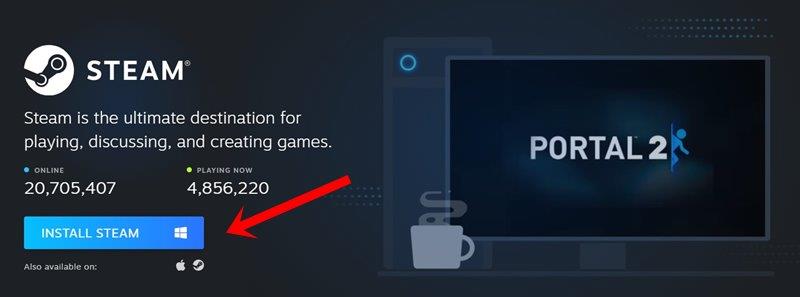
- Regístrate con tus credenciales y accede a Steam. Ya no debería enfrentar dicho mensaje de error.
Con esto, concluimos la guía sobre cómo corregir el Código de error de Steam 2: los servidores están demasiado ocupados. Hemos compartido siete métodos diferentes para el mismo, no existe una solución universal para esto, es posible que deba probar cada uno de ellos hasta que logre el éxito. En ese sentido, háganos saber qué método explicó el éxito en su caso. Para terminar, aquí hay algunos consejos y trucos para iPhone, consejos y trucos para PC y consejos y trucos para Android que también merecen su atención.
Preguntas más frecuentes
¿Cómo arreglar Steam que no responde a los problemas del servidor?
Si este escenario es aplicable, debería poder solucionar este problema reinstalando Steam junto con la aplicación problemática. Antes de buscar cualquiera de las otras posibles soluciones que se presentan a continuación, debe comenzar por asegurarse de que Steam no esté lidiando actualmente con un problema del servidor que termine afectando su conexión con el servidor del juego.
¿Qué significa el código de error 105 en Steam?
Solución: Código de error de Steam -105 ‘no se puede conectar al servidor’. Steam es una plataforma de distribución de videojuegos digitales que pertenece y está dirigida por Valve Corporation. Muchos jugadores de todo el mundo usan esta plataforma para comprar, descargar y jugar juegos. Incluye una tienda donde se enumeran los juegos disponibles y las ofertas.
¿Cómo reparar el código de error de Steam-2?
Dentro del menú Configuración, seleccione la pestaña Familia, luego anule la selección de la casilla junto al usuario que desea eliminar de la función de compartir. Guarde los cambios haciendo clic en Aceptar, luego reinicie Steam y repita la acción que anteriormente provocó el código de error -2.Si sigue apareciendo el mismo problema, baje a la siguiente solución potencial a continuación.
¿Cómo solucionar el error de Steam 2 (los servidores están demasiado ocupados)?
Cómo corregir el código de error de Steam 2 (los servidores están demasiado ocupados) 1 Método 1: comprobar si hay problemas con el servidor. … 2 Método 2: Deshabilitar Steam Family Sharing. … 3 Método 3: Verificación de archivos de juegos y archivos de Steam. … 4 Método 4: Adición de usuarios a la pestaña Permiso. … 5 Método 5: Cambiar el servidor de descarga. … Mas cosas…
¿Cómo reparar el código de error de Steam 118?
Problema de conexión con la red: si está utilizando una conexión a Internet de baja velocidad, entonces se convierte en el motivo del código de error de Steam 118. Debido a su conexión a Internet lenta, el ping que obtiene también es alto como resultado aparece el código de error 118 . Puede usar la VPN de mejor calidad y una conexión a Internet de alta velocidad para solucionar este problema.
¿Qué significa el código de error 2 en Steam?
Algunos usuarios de Steam obtienen el ‘Código de error 2’ cuando intentan iniciar un juego en particular o cuando intentan cargar contenido creado por el usuario en la plataforma. Este problema parece ser más frecuente con las versiones de juegos beta o con juegos con soporte para mods.
¿Por qué no puedo ver los grupos de usuarios en la carpeta común en Steam?
Falta el grupo de usuarios en la pestaña Permiso de común: se ha confirmado que este problema también puede deberse a permisos insuficientes de la carpeta común (la carpeta que almacena todos los archivos de juego de su biblioteca de Steam). En este caso, puede resolver el problema manualmente asegurándose de que el grupo de usuarios se agregue a la pestaña de permisos.
¿Cómo eliminar a un usuario de una cuenta de Steam compartida?
Mueve el cursor a la esquina superior izquierda y haz clic en Steam. A continuación, en el menú contextual que acaba de aparecer, elija Configuración. Dentro del menú Configuración, seleccione la pestaña Familia, luego anule la selección de la casilla junto al usuario que desea eliminar de la función de compartir.
¿Cómo solucionar problemas del servidor Steam?
Problema con el servidor de Steam: antes de comenzar a solucionar un problema local, el lugar ideal para comenzar es verificar si Steam está experimentando problemas con el servidor en su área. Se informó que este problema ocurrió en el pasado y, mientras duró el período de interrupción, este fue uno de los códigos de error informados por los usuarios afectados.
¿Cómo arreglar el acceso directo de Steam que no funciona en Windows?
Paso 1. Encuentra el acceso directo de Steam en tu escritorio. Haga clic con el botón derecho y seleccione Propiedad en el menú emergente. Paso 2. Cambie a la pestaña Compatibilidad en la ventana Propiedades. Paso 3. Marque la casilla junto a la opción Ejecutar este programa como administrador. Paso 4. Haz clic en Aplicar y Aceptar para guardar el cambio. Entonces puedes cerrar la ventana.
¿Cómo arreglar Steam que no responde en Windows 10?
Abra el Explorador de archivos y vaya a Esta PC > Disco local (C:) > Archivos de programa (86) > Steam. 2. Localice y haga clic con el botón derecho en el archivo denominado steam.exe.
¿El servicio de Steam no funciona en su PC?
El servicio de Steam es vital para el funcionamiento normal de Steam. Si el componente del servicio Steams no funciona en su PC, puede seguir las correcciones a continuación para resolver el error del servicio Steam de manera efectiva. Solución 1. Ejecute Steam como administrador
¿Cómo soluciono el error del servicio de Steam?
El mensaje “Error de servicio de Steam” incluye una opción de Servicio de instalación que puede usar para volver a instalar el Servicio de cliente de Steam. Si aún no lo ha hecho, simplemente selecciónelo y vea si eso ayuda. Pero si vuelve a aparecer el mismo error la próxima vez que inicie Steam (quizás después de reiniciar su PC), continúe con el resto de las correcciones.
¿Qué significa un código de error 105?
Debo señalar una advertencia más: 105 no significa absolutamente problemas con el bloqueador de anuncios. Significa que el DNS de Steam no se pudo resolver. Podría intentar lo siguiente: Es muy poco probable que esto resuelva su problema, pero no está de más intentarlo. También debe asegurarse de que Steam esté permitido a través de cualquier firewall que ejecute. ¿como puedo agradecerte?












